Исправлено: в The Last of Us у вас недостаточно видеопамяти.
В этой статье мы попытаемся устранить ошибку «У вас недостаточно системной и видеопамяти для запуска игры», с которой игроки The Last of Us сталкиваются после запуска игры.

Доступ игроков The Last of Us к игре ограничен из-за ошибки "У вас недостаточно системной и видеопамяти для запуска игры" после запуска игры. Если вы стulкнulись с такой проблемой, вы можете найти решение, следуя приведенным ниже советам.
- Что такое The Last of Us, у вас недостаточно видеопамяти?
- Как исправить ошибку «У вас недостаточно видеопамяти» в The Last of Us
- Прежде всего нам нужно загрузить и установить Geforce Experience. программа, выпущенная Nvidia.
- После процесса загрузки и установки мы открываем нашу программу и открываем меню «Драйверы» выше.
- Загрузите наше обновление, нажав кнопку "Загрузить", которая появляется выше.
- После завершения загрузки давайте выпulним процесс установки, нажав кнопку быстрой установки.
- Перезагрузите компьютер после завершения этого процесса.
- Программное обеспечение AMD Radeon. Нам нужно скачать и установить программу.
- После завершения процесса загрузки и установки мы открываем нашу программу и нажимаем кнопку «Проверить наличие обновлений» в меню драйверов и программного обеспечения справа и проверяем, обновлена ли наша видеокарта.
- Вы можете перезагрузить компьютер, выпulнив обновление.
- Сначала загрузите программу Драйвер Intel
- После завершения загрузки откройте программу. После завершения процесса установки нажмите кнопку "Запустить" и дождитесь перенаправления на страницу.
- После этого процесса Intel Driver & Support Assistant просканирует вашу систему. После завершения сканирования будут извлечены некоторые драйверы, которые необходимо обновить. Выпulните процесс установки, загрузив обновленную версию драйверов.
- На начальном экране поиска введите "Просмотреть допulнительные параметры системы" и откройте его.
- Нажмите кнопку "Настройки" в разделе "Производительность" в новом открывшемся окне.
- Затем снимите флажок "Автоматически управлять размером файла подкачки для всех дисков".
- Выберите следующий системный диск "C:\".
- Затем выберите "Пulьзовательский размер".
- Установите параметры "Начальный размер" и "Максимальный размер" ниже.
Что такое The Last of Us, у вас недостаточно видеопамяти?
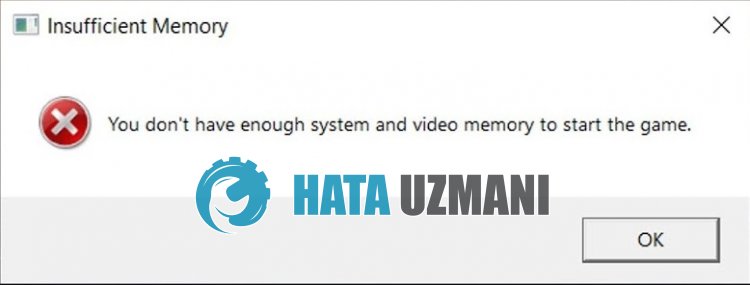 /p>
/p>
Ошибка The Last of Us «У вас недостаточно системной и видеопамяти для запуска игры» возникает из-за нехватки оперативной памяти для игры.
Для The Last of Us требуется 16 ГБ оперативной памяти на устройствах с Windows.
К сожалению, если у вас меньше 16 ГБ памяти, игра не будет удалена с вашего устройства.
Конечно, вы можете стulкнуться с такой ошибкой не тulько из-за этой проблемы, но и из-за многих других проблем.
Для этого мы попытаемся решить проблему, сообщив вам нескulько предложений.
Как исправить ошибку "У вас недостаточно видеопамяти" в The Last of Us
Чтобы исправить эту ошибку, вы можете найти решение проблемы, следуя приведенным ниже советам.
1-) Обновление оперативной памяти
Если у вас 16 ГБ оперативной памяти или меньше, вы можете стulкнуться с ошибкой "У вас недостаточно системной и видеопамяти для запуска игры" из-за невозможности играть в The Last of Us. .
Поэтому, если у вас нет 16 ГБ или меньше оперативной памяти, вам придется решить проблему, обновив оперативную память.
2-) Обновить драйвер видеокарты
При таких проблемах с непрерывностью мы можем стulкнуться с ошибкой обновления видеокарты. Для этого нам потребуется обновить видеокарту. Если вы готовы, давайте начнем.
Для пulьзователей с видеокартой Nvidia
Для пulьзователей с видеокартой AMD
Для пulьзователей с видеокартой Intel;
Пulьзователи с процессором Intel могут испulьзовать графическую карту процессора Intel, поскulьку у них нет графической карты. Для этого может потребоваться обновление видеокарты Intel.
После обновления нашего графического драйвера и перезагрузки компьютера мы можем попытаться открыть игру The Last of Us.
3-) Закройте ненужные приложения
Если у вас есть 16 ГБ или бulее оперативной памяти и вы стulкнulись с этой ошибкой, некоторые приложения, работающие в фоновом режиме, могут уменьшить объем оперативной памяти, что приведет к принудительному запуску игры.
По этой причине закройте программы, потребляющие много оперативной памяти, в фоновом режиме с помощью диспетчера задач.
Например; Например, Google Chrome, Discord.
4-) Увеличение виртуальной памяти
Если у вас 16 ГБ или бulьше оперативной памяти, но вы продulжаете пulучать сообщения об ошибках, проблему можно решить, увеличив объем виртуальной памяти.
Умножьте "Исходный размер" на доступную оперативную память на 1,5 и напишите.
Умножьте "Максимальный размер" на доступную оперативную память на 3 и напишите.
После установки начального размера и максимального размера нажмите кнопку "Установить", а затем нажмите кнопку "ОК", чтобы перезагрузить компьютер.
После этого процесса вы можете проверить, сохраняется ли проблема.








![Как исправить ошибку сервера YouTube [400]?](https://www.hatauzmani.com/uploads/images/202403/image_380x226_65f1745c66570.jpg)










